远程桌面是指 可以在 PC端访问目标设备的WinCE 系统桌面。目前已知的有两种方式可以访问 WinCE桌面。
一种是通过USB将目标板识别成一个串口设备;
一种是通过网络。
以 飞凌 AM335x 开发板为例,介绍如何通过网络远程连接桌面,USB连接方法,可参考页面下方链接。
第一步:选择支持WinCE远程桌面的组件
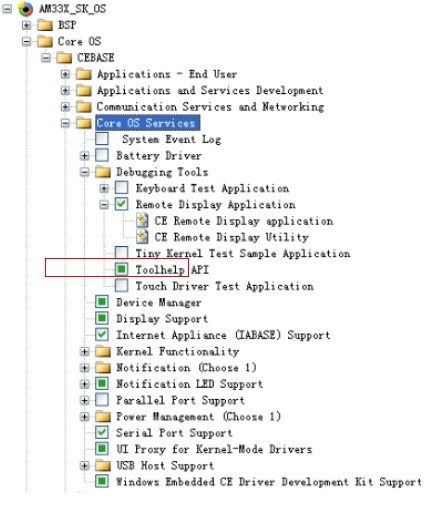
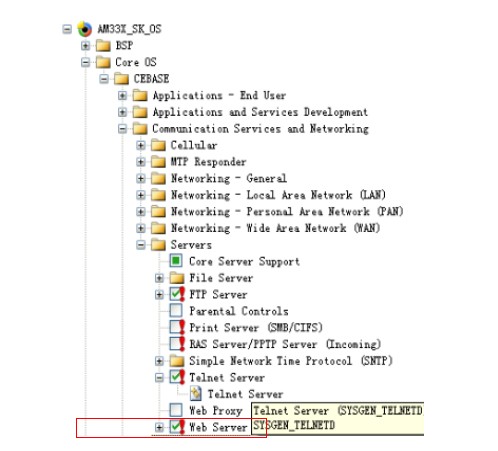
第二步:配置远程桌面主机IP
打开WinCE工程的注册表文件project.reg,然后添加下面的内容。
[HKEY_LOCAL_MACHINESOFTWARECERDISP]
"Hostname"="192.168.0.88"
其中Hostname为PC机的IP地址,也可以是计算机名。
还可以同时添加Telnet注册表配置,如下:
[HKEY_LOCAL_MACHINECOMMTELNETD]
"IsEnabled "=dword:1
"UseAuthentication"=dword:0
该配置实现了无需身份验证,直接登录Telnet的功能。
第三步:编译整个系统,将镜像烧写到飞凌OK335XS-II开发板中
第四步:4. 启动PC端远程桌面程序:
WinCE在目标板运行以后,首先在WINCE600PublicCommonOakBinI386目录下找到cerhost.exe,然后运行。运行后选择File,然后选择Connect,在弹出的对话框中输入目标板的IP地址,然后点击OK等待连接。
第五步:启动目标板远程桌面程序:
首先通过Telnet登录目标板,然后再命令行中输入如下命令:
Cerdisp –c
这时,就可以在PC上的cerhost界面中看到目标板WinCE的桌面了,而且可以通过鼠标键盘进行操作。
USB远程连接方式下载链接:https://pan.baidu.com/s/1qXURMZM
飞凌嵌入式OK335XS-II加入网络远程连接镜像下载链接:https://pan.baidu.com/s/1boYGguN




















 1万+
1万+

 被折叠的 条评论
为什么被折叠?
被折叠的 条评论
为什么被折叠?








